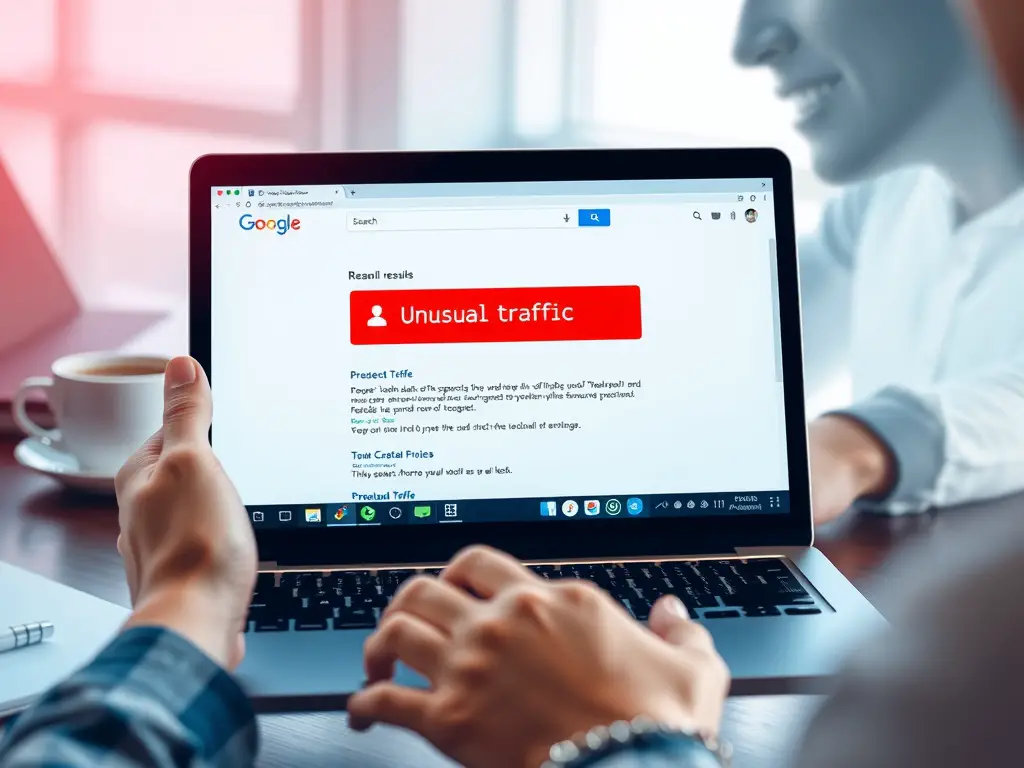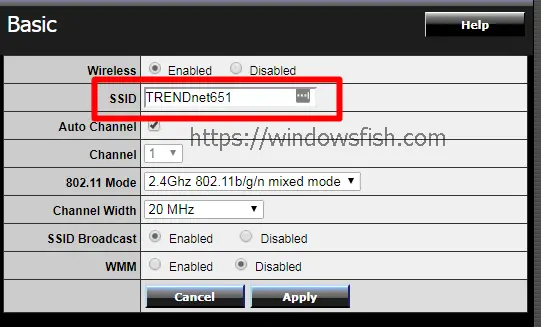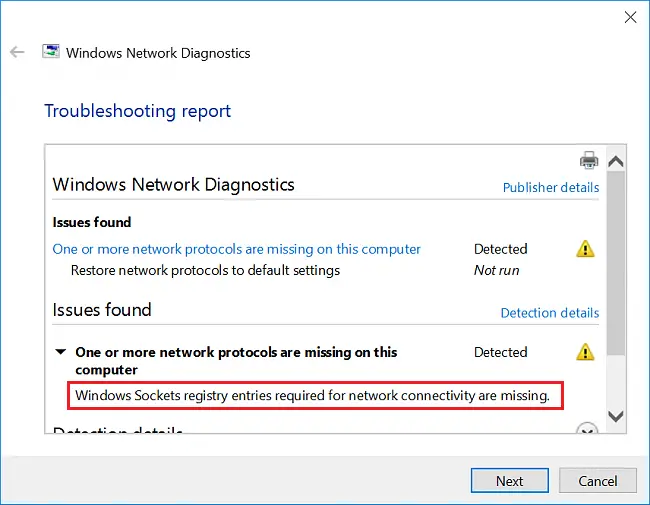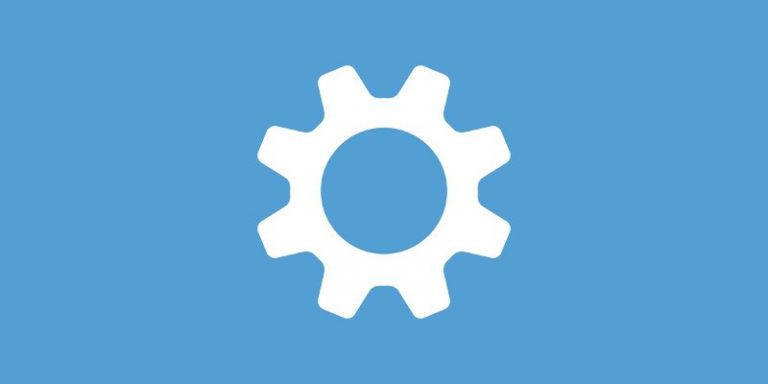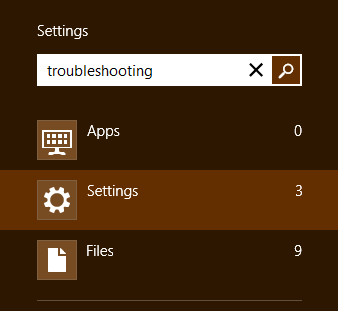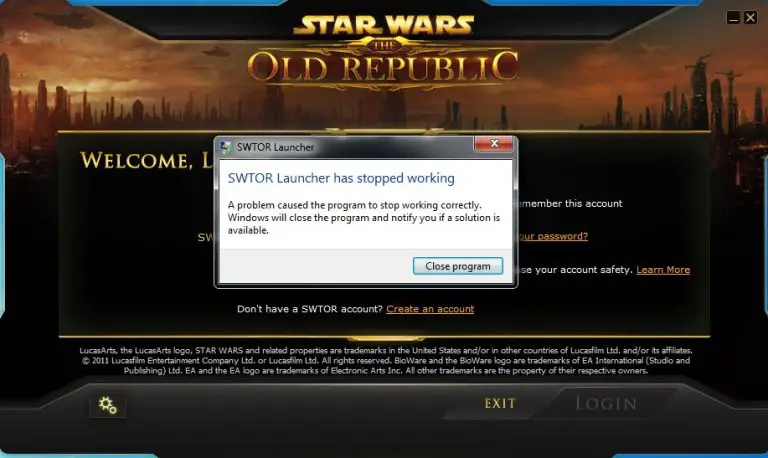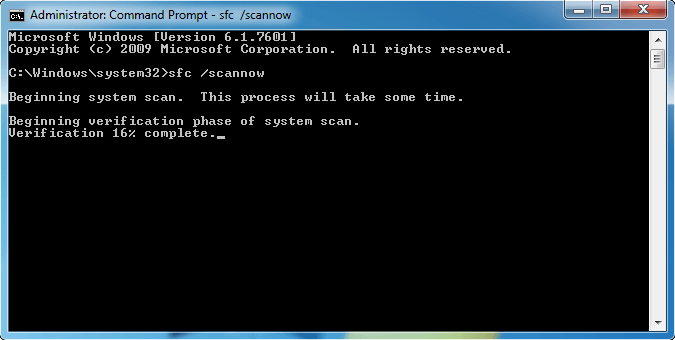Google 不尋常流量 錯誤!你查詢 Google 速度太快了嗎???
本文焦點:
- 你知道嗎??? Google 的 ‘Unusual traffic’ 錯誤可能是由多種原因引起的!
- 速度下降了嗎??? 這不是你唯一的問題!我們會教你如何解決 Google 錯誤和提高你的查詢速度!
- 什麼是 VPN 和代理服務??? 這些東西可能會影響你的 Google 查詢!了解更多!
- 如何解決 Google 錯誤??? 我們會提供你一步一步的解決方法!
您是否曾經想過Google上的“不尋常流量”錯誤是什麼意思以及如何解決?出現錯誤時,要求您驗證驗證碼。
在Google的搜索框中鍵入查詢並點擊搜索按鈕時,您可能會遇到錯誤。當您看到錯誤屏幕時,要求您求解驗證碼(完全自動化的公共圖靈測試以將計算機和人類分開)。
為什麼出現“來自計算機網絡的異常流量”?
當Google檢測到自動流量時,通常會看到錯誤屏幕。如果您使用任何機器人或腳本將自動流量發送到Google,則將看到此屏幕。
Google執行這些操作時會考慮自動流量:
- 從機器人,軟件,自動化服務或搜索刮板中發送搜索。
- 使用將搜索發送到Google的程序,以查看網站或網頁在Google上的排名。
因此,如果您正在做這兩件事,那麼您有一個原因。但是,除了Google的考慮之外,其他因素還觸發了“計算機網絡中的異常流量”錯誤。這是其中的一些。
- 您搜索太快了。
- 使用第三方瀏覽器擴展名。
- 在共享網絡上執行Google搜索。
- 您正在使用VPN或代理服務。
- 您的PC有惡意軟件。
如果您使用將自動流量發送到Google的任何軟件或機器人,則可以停止使用它來解決該問題。如果您仍然從計算機網絡錯誤中獲得異常流量,請嘗試這些方法。
1。解決驗證碼
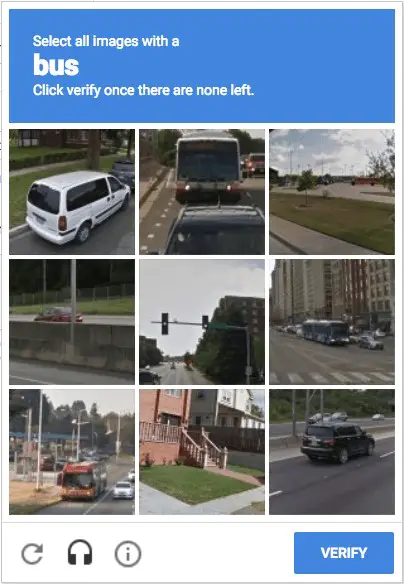
眾所周知,當Google檢測到發送自動流量的用戶時,它顯示了“不尋常的流量”錯誤。
除錯誤外,您還看到一個選項要求您確認自己不是機器人。點擊 我不是機器人 刪除錯誤消息。
如果您看不到“我不是機器人”選項,則會要求您解決圖像驗證碼。通過顯示的測試,以解決“不尋常的流量”錯誤消息。
2。降低您的搜索
使用Google搜索太快使用機器人或程序來發送自動流量。因此,如果您的Google太快了,您將看到“來自計算機網絡的不尋常流量”屏幕。
在大多數情況下,用戶僅僅因為搜索太快而看到錯誤。在這種情況下,Google將這些搜索標記為自動化。
您能做的最好的方法是重新啟動Web瀏覽器並放慢速度。您可以使用Google搜索以獲取無限的時間,但是請確保它應該不會那麼快,以至於您以機器人的形式出現。
3。禁用VPN/代理服務
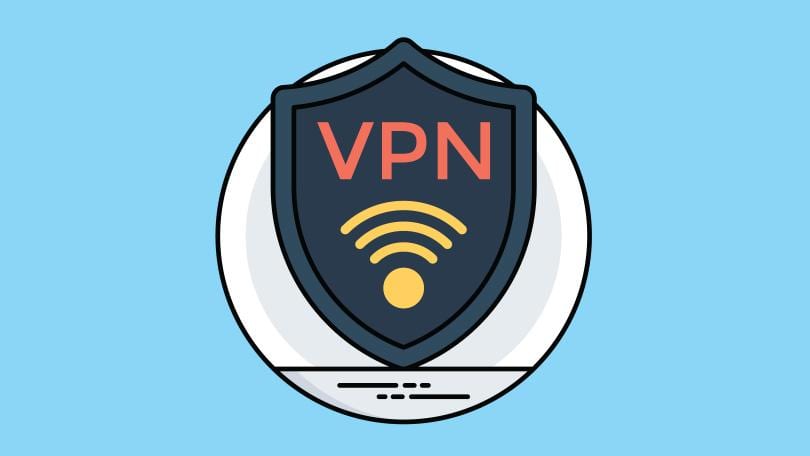
使用VPN或代理服務通常會導致Google搜索上的“不尋常流量”錯誤。這是由於VPN和代理服務分配的標記IP地址而發生的。
另外,VPN通過加密的服務器重新運行流量,這使Google很難檢測您的實際位置,從而將其假設您的連接為“自動化”或“ bot”。
因此,如果您想解決Google不斷要求填補圖像驗證碼問題,則需要關閉所使用的VPN或代理服務。
4。沖洗DNS緩存
儘管DNS緩存與Google搜索錯誤沒有直接鏈接,但Flushing DNS緩存幫助許多用戶解決了同樣的問題。
很容易沖洗PC上的DNS緩存。請按照我們在下面共享的簡單步驟。
1。單擊Windows搜索並輸入 命令提示。接下來,右鍵單擊命令提示符,然後選擇 作為管理員運行。
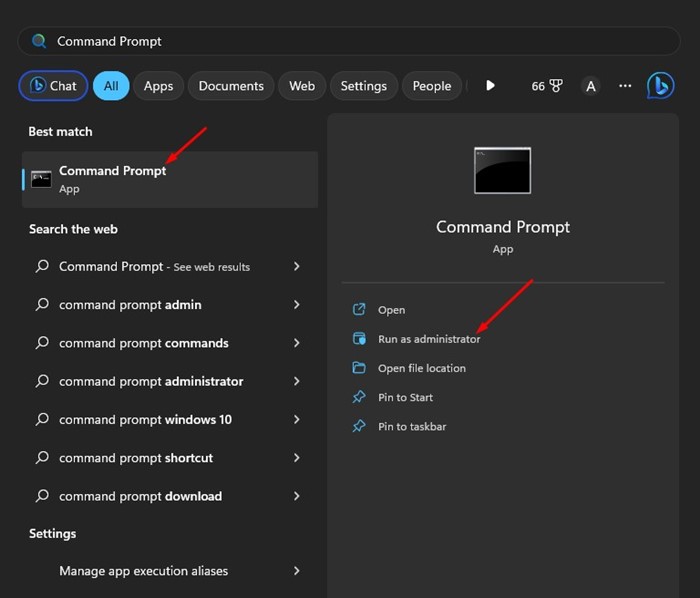
2。命令提示打開時,執行命令:
ipconfig/release
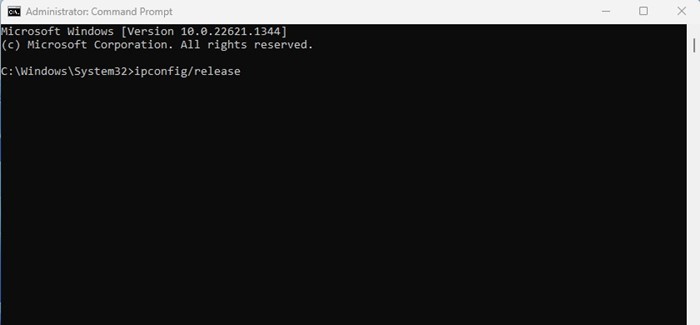
3。接下來,您需要執行此命令:
ipconfig/renew
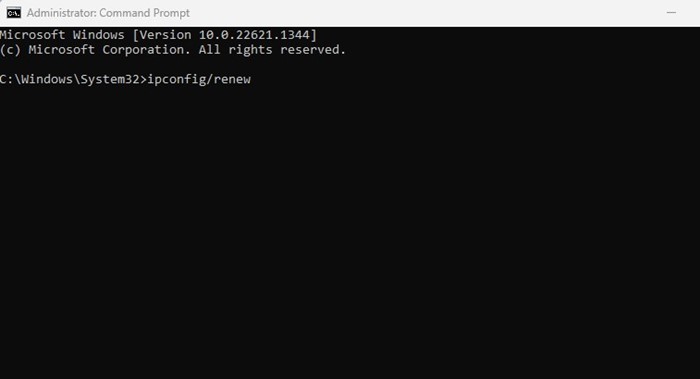
現在,重新啟動您的Web瀏覽器,然後再次使用Google搜索。這次,您將不會再次看到Google Image Captcha。
5。清除瀏覽歷史記錄
如果搜索引擎不斷要求您在每次搜索中填寫文本或圖像驗證碼,則必須清除瀏覽歷史記錄。由於搜索巨頭使用cookie來檢測機器人和自動化軟件,因此清除瀏覽歷史記錄和cookie將有所幫助。
下面,我們展示了Google Chrome瀏覽器的步驟。您應該在使用的任何其他Web瀏覽器上執行相同的操作。
1。打開Google Chrome瀏覽器,然後單擊 三個點 在右上角。
2。從出現的選項列表中,選擇 更多工具 > 清除瀏覽數據。
3。切換到 先進的 選項卡並選擇 一直以來 在時間範圍內。
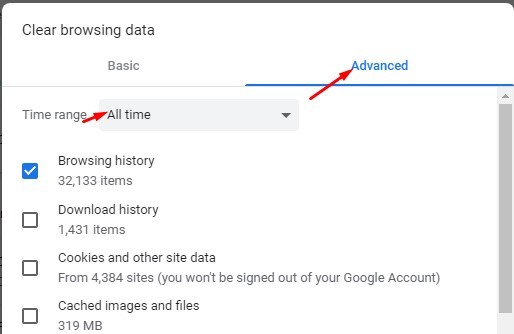
4。選擇瀏覽歷史記錄,cookie和其他站點數據,以及緩存的圖像和文件。完成此操作後,單擊 清晰的數據 按鈕。
這就是您可以清除Google Chrome Web瀏覽器的瀏覽數據和cookie的方式。
6。進行防病毒掃描
惡意軟件可能會在後台運行並跟踪所有搜索查詢。它甚至可能竊取您的瀏覽數據和PC信息。
因此,您需要使用Windows安全性進行完整的掃描,以刪除隱藏的惡意軟件,從而觸發搜索引擎中的“計算機網絡中的不尋常流量”錯誤。這是您需要做的。
1。首先,單擊Windows搜索並輸入 Windows安全。接下來,從列表中打開Windows安全應用程序。
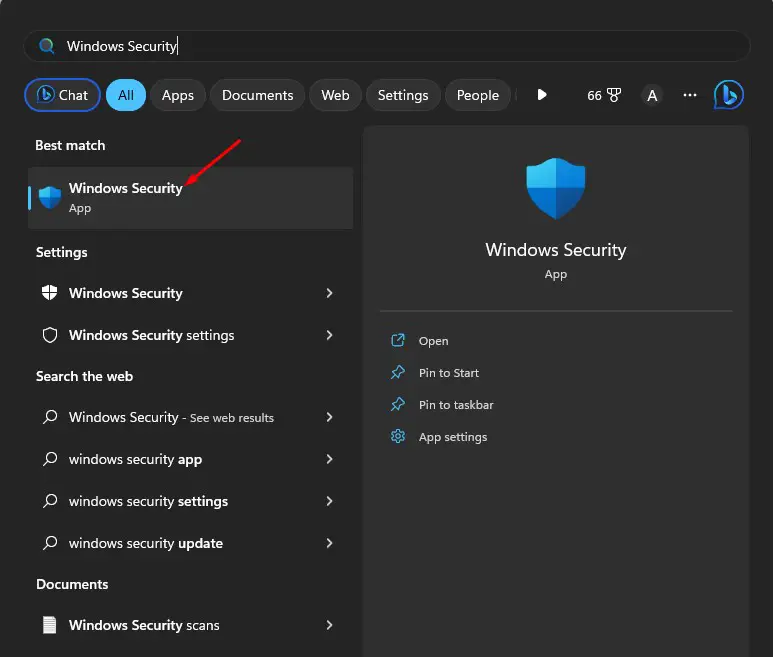
2。打開Windows安全應用程序時,切換到 病毒和威脅保護 選項卡。
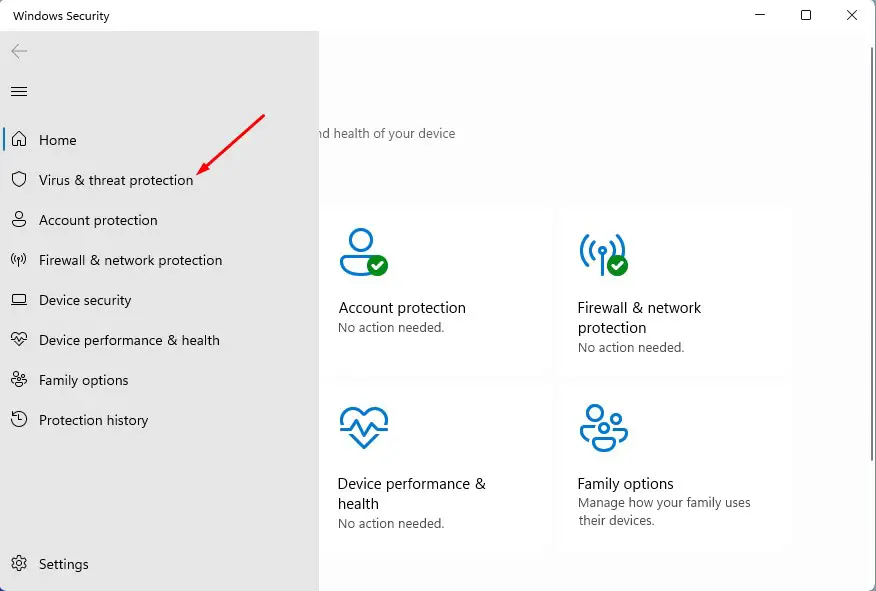
3。在右側,單擊 掃描選項。
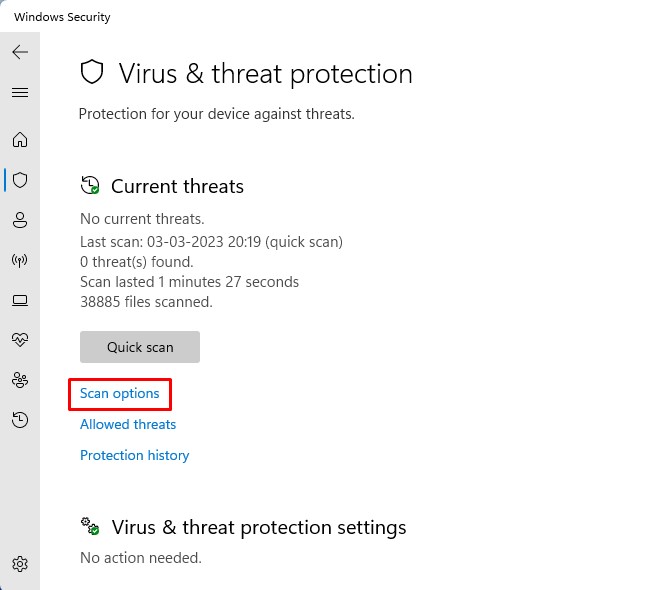
4。選擇“完整掃描”,然後單擊 現在掃描 按鈕。
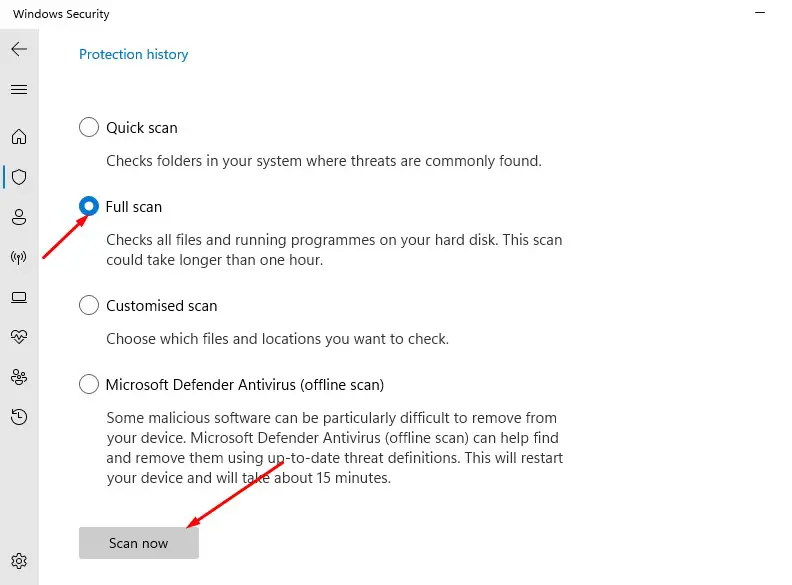
完整的掃描可能需要一個小時才能完成,因此,如果該過程似乎卡住了,請不要重新啟動或關閉計算機。
7。切換到其他網絡瀏覽器
如果您的IP地址出現問題,則無論使用哪種Web瀏覽器,都會要求您求解圖像驗證碼。
但是,如果要求您證明由於瀏覽器設置不正確而不是機器人,則切換Web瀏覽器可能會有所幫助。
切換Web瀏覽器已幫助許多用戶解決Google一直要求填寫圖像驗證碼問題。因此,如果到目前為止什麼都沒有起作用,您也可以嘗試這樣做。否則,您可以等到Google為您刪除速度破壞者。
Google一直要求您填寫圖像驗證碼可能會出現問題,尤其是如果您過於依賴Google的搜索引擎。在大多數情況下,重新啟動,路由器重置或我們共享的方法將解決問題。如果您需要更多幫助解決Google的“異常流量”錯誤,請在評論中告訴我們。
常見問題解答 (FAQ)
什麼是 Google 不尋常流量錯誤?
Google 不尋常流量錯誤是指Google查詢時出現的錯誤,通常是由於網絡流量異常或是系統安全問題引起的。
如何解決Google不尋常流量錯誤?
解決Google不尋常流量錯誤的方法包括:檢查網絡連接、禁用VPN或代理服務、清除瀏覽歷史記錄、進行防病毒掃描等。
Google不尋常流量錯誤是否會影響我的查詢速度?
是的,Google不尋常流量錯誤可能會影響你的查詢速度,甚至導致查詢無法正常進行。
如何避免Google不尋常流量錯誤?
避免Google不尋常流量錯誤的方法包括:使用安全的網絡連接、禁用未經授權的軟件和插件、定期更新系統和瀏覽器等。